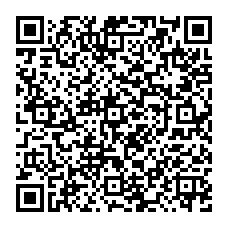Е-меню Янак
ЕЛЕКТРОННО МЕНЮ ЗА СЪЗДАВАНЕ НА ПОРЪЧКИ
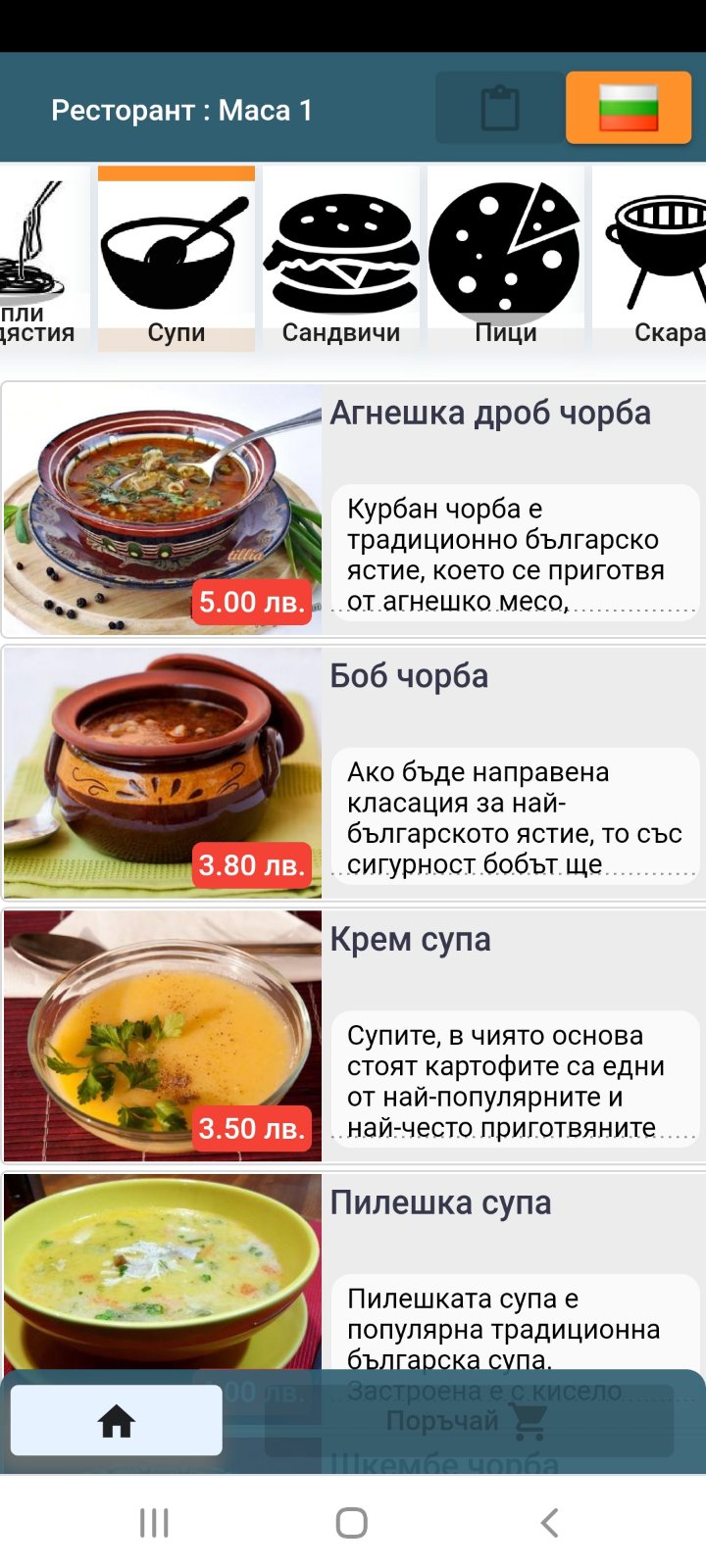
Ако имате ресторант, това приложение е за Вас!
Уеб базирано приложение, чрез което, със сканиране на QR код, клиентите ще направят своята поръчка директно от личния си телефон.
Налични са две версии на електронното меню:
- Е-меню Янак – електронното меню и се използва за директна поръчка в ресторанта през личните телефони на клиентите. Въведените от клиента поръчки се записват директно в масата на сервитьора. Сервитьорът трябва да ги потвърди и те тогава ще се изпратят на таблетите или принтерите в кухнята.
- Е-меню Янак лайт – тази версия се използва за разглеждане на менюто. Клиентите ще виждат на своя телефон менюто без да могат да направят поръчка през него. Версия Лайт е напълно безплатна и всеки ресторант може да я активира.
ПРИНЦИП НА РАБОТА
Към програма Янак има разработен уеб портал. След като се направят предварителни настройки, Вашето меню, което сте въвели в самата ресторантска програма Янак, ще се показва в този портал. За да се идентифицира обекта, се създават QR кодове, които се генерират през предоставения Ви достъп до портала www.eyanak.com.
Предварително трябва в програма Янак да създадете оператор, чрез който клиентите Ви ще попълват поръчката. В нашата примерна база сме го кръстили – “e menu”. В картонът на оператор e menu, трябва да попълните и потребителско име. В нашият случай сме попълнили потребителско име – “emenu”. Тъй-като програмата изисква парола на оператора, въведете някаква парола. Тя не е важна и няма да Ви трябва. Това потребителско име трябва да се добави към Вашия регистрационен профил към програма Янак. На този оператор трябва да направите достъп. За по-лесно, дублирайте един достъп на сервитьор и го ползвайте само за е-менюто.
За да може сервитьорите да обработват тези поръчки трябва в техните достъпи да направите настройки.
Разширени пълномощия – Достъпи за сервитьори:
-
Има право да добавя стоки в чужди сметки – въвежда нови стоки и увеличава количеството в сметката на друг оператор – чрез този достъп ще позволите на сервитьора, да може да добавя стоки към направената поръчка от оператор emenu.
- Има право да сменя оператора на сметката – чрез този достъп ще направите така, че когато сервитьорът въведе стока или приключи сметката на оператор emenu, то сметката автоматично ще се прехвърли на неговото име.
За да може да се идентифицира клиента и масата, от която е направена поръчката, всяка маса има уникален QR код. Вие генерирате тези кодове през eyanak.com и при нужда, може да ги подменяте. Порталът www.eyanak.com може да отворите както през телефон, така и през компютър. Използвайте предоставеният Ви достъп, за да влезете в него. Ако направите това през компютър, ще Ви е по-лесно да свалите и разпечатите QR Кода. Ако го направите през телефон, ще трябва да го споделите с някое приложение и след това отново да го обработите през компютъра.
НАСТРОЙКИ
Отворете www.eyanak.com, отидете на меню “Е-МЕНЮ”. Изберете QR настройки. Ще се отвори следващия прозорец.
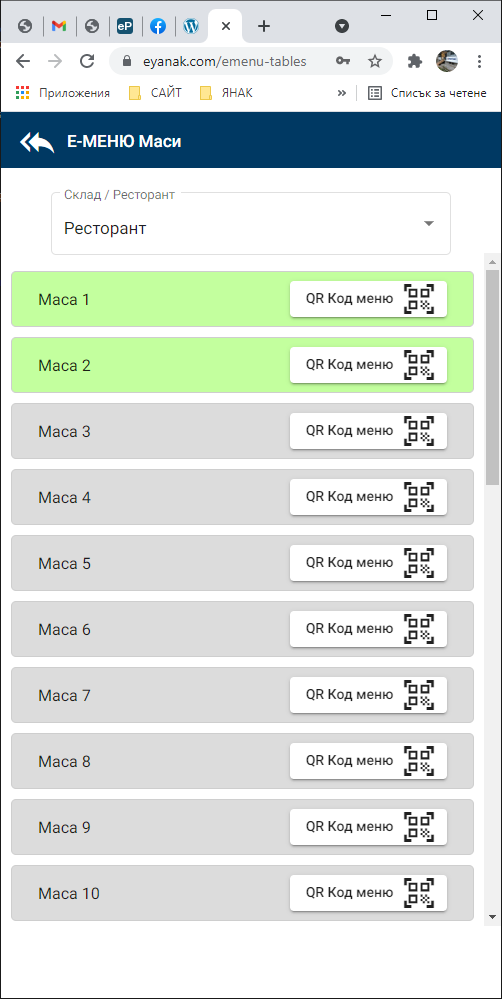 Ако в базата данни имате повече от един обект, то от падащият списък изберете обекта. Първоначално всички маси ще са празни и ще са в сив цвят. Натиснете бутона “QR Код меню” и ще се отвори следващият прозорец:
Ако в базата данни имате повече от един обект, то от падащият списък изберете обекта. Първоначално всички маси ще са празни и ще са в сив цвят. Натиснете бутона “QR Код меню” и ще се отвори следващият прозорец:
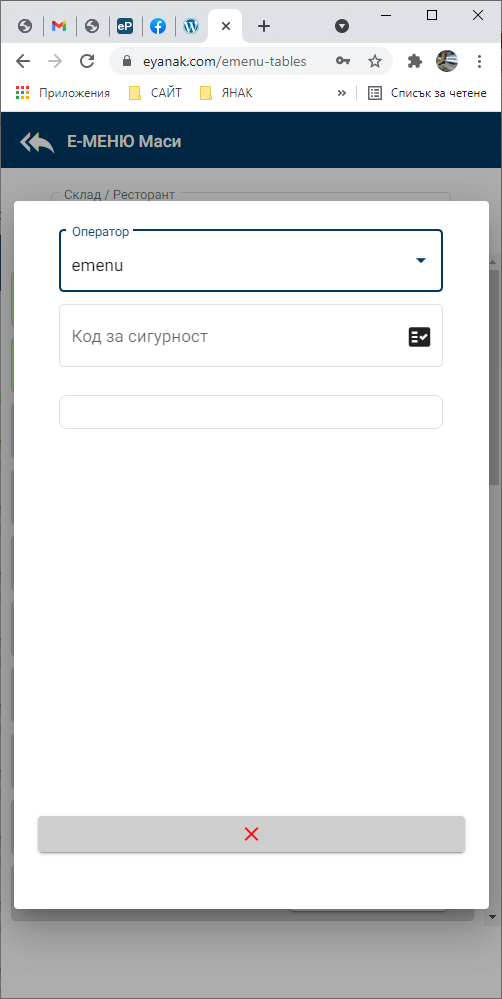
Тук са налични две полета. Изберете оператор, от чието име клиентите Ви ще записват в базата данни поръчките си. В нашият случай това е предварително създаденият оператор – e menu. Във второто поле се въвежда код на масата. Благодарение на този код ще може да сменяте QRКода на масата. Ако се наложи да смените QR кода на масата, в това поле попълнете нов код и старият QR код вече няма да е активен. След като попълните кода, на екрана ще се покаже следното:
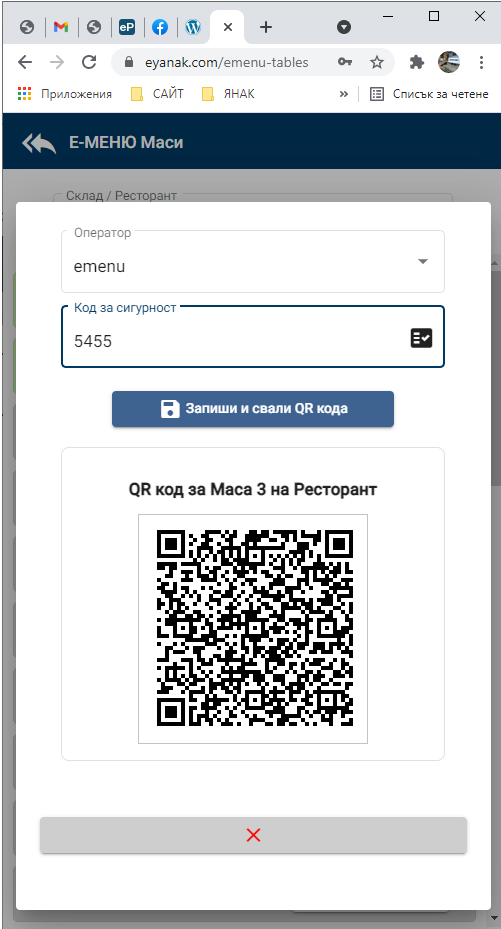 Натиснете синия бутон – “Запиши и свали QR кода” и в масата вече ще се запамети новия код.
Натиснете синия бутон – “Запиши и свали QR кода” и в масата вече ще се запамети новия код.
Когато в масата има записан QR Код, бутона ще е оцветен в зелено. Когато натиснете бутон “QR Код меню” на такава маса, ще се отвори следния прозорец:
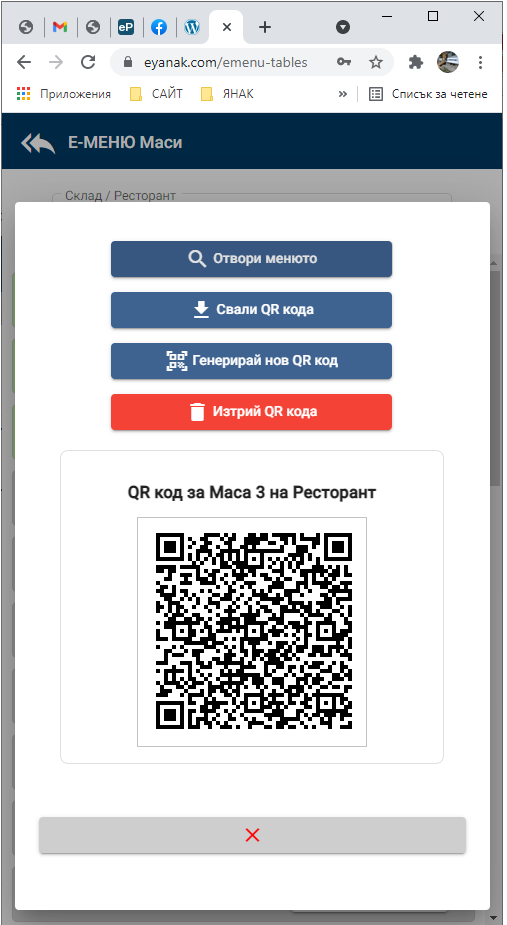 Тук има следните опции:
Тук има следните опции:
- Отвори менюто – отваря Е-меню-то на масата, като това Ви дава възможност да видите това, което ще видят клиентите.
- Свали QR Код – от тук може да свалите кода на масата и да го разпечатите.
- Генерирай нов QR Код – чрез този бутон ще деактивирате стария код и ще създадете нов.
- Изтрий QR Кода – от тук ще изтриете кода и масата няма да участва в електронното меню.
Когато сваляте QR кода през телефон, то той ще се запише в телефона, като файл. Най-лесно е да споделите този файл във Viber към “Моите бележки” или към Ваш контрагент. След това отворете Viber на компютъра и свалете кода. Направете рекламна брошура и поставете там кода. Поставете брошурата на масата. Когато клиентът сканира кода, в телефонът му ще се зареди Вашето меню. Това действие трябва да се направи за всяка маса.
КОИ ГРУПИ И КОИ СТОКИ ЩЕ СЕ ВИЖДАТ В ЕЛЕКТРОННОТО МЕНЮ?
Вие определяте групите и стоките, които да се виждат.
ГРУПИ НА СТОКИТЕ
В програма Янак, в картона на групата има настройки. Посочете групата и с десен бутон на мишката изберете “Редактиране”. Ще се отвори следния прозорец:
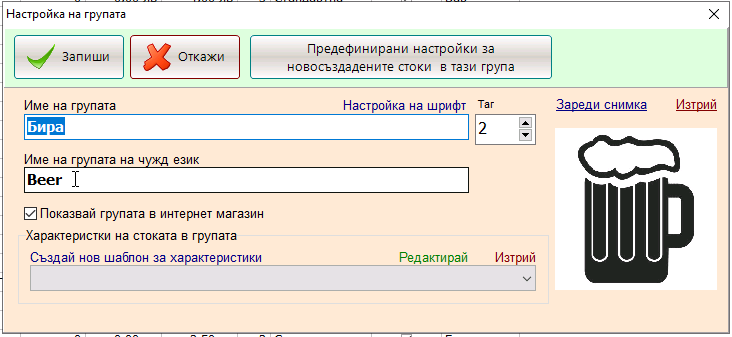
Виждате че под името на групата има име на групата на чужд език. Попълнете тук името на желания чужд език, за да може чужденците да разбират менюто.
Включете настройката “Показвай групата в интернет магазина”. Това ще определи, че тази група ще се вижда в Електронното меню.
В дясната част заредете снимка на групата, като по този начин клиентите ще се ориентират по-лесно при търсенето на продукти.
В полето “Таг” поставете цифра, която ще определи желаната позиция на групата в Електронното меню.
СТОКИ
Отворете картона на стоката.
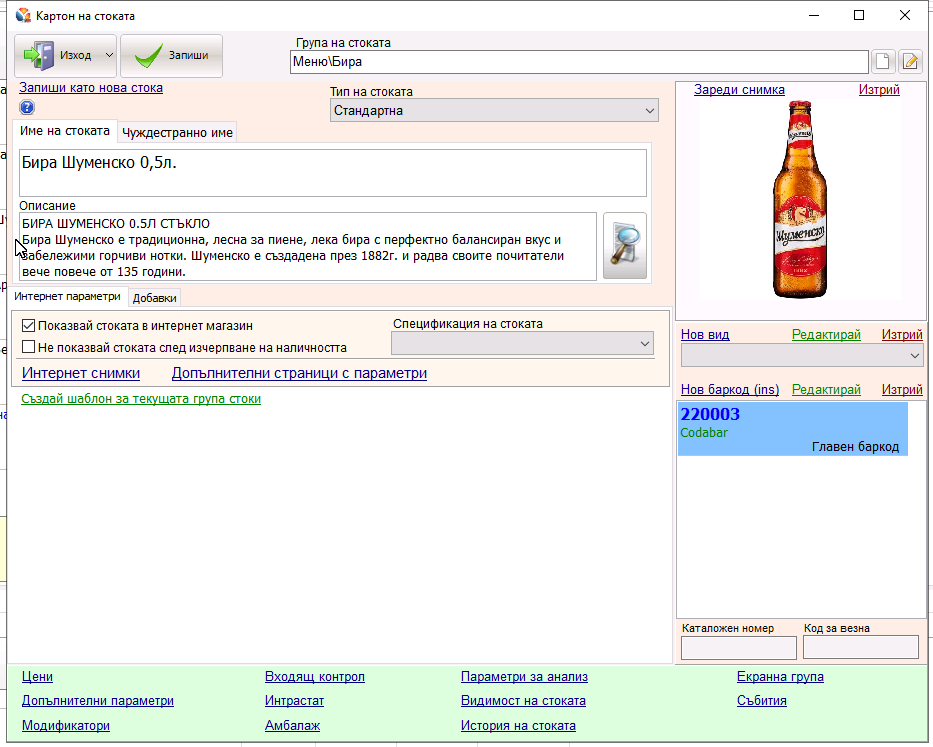
В името на стоката попълнете ясно, точно и подробно името на стоката, защото това ще виждат клиентите.
В полето “Описание”, попълнете разширено описание на стоката. Тук може да попълните и алергените.
До полето за име на стоката има допълнително поле – “Чуждестранно име”. Попълнете тук името на стоката на чужд език. Когато отворите чуждестранното име, в полето “Описание” се попълва описанието на чужд език.
Включете настройката “Показвай в интернет магазина”.
Поставете ясна и качествена снимка на стоката.
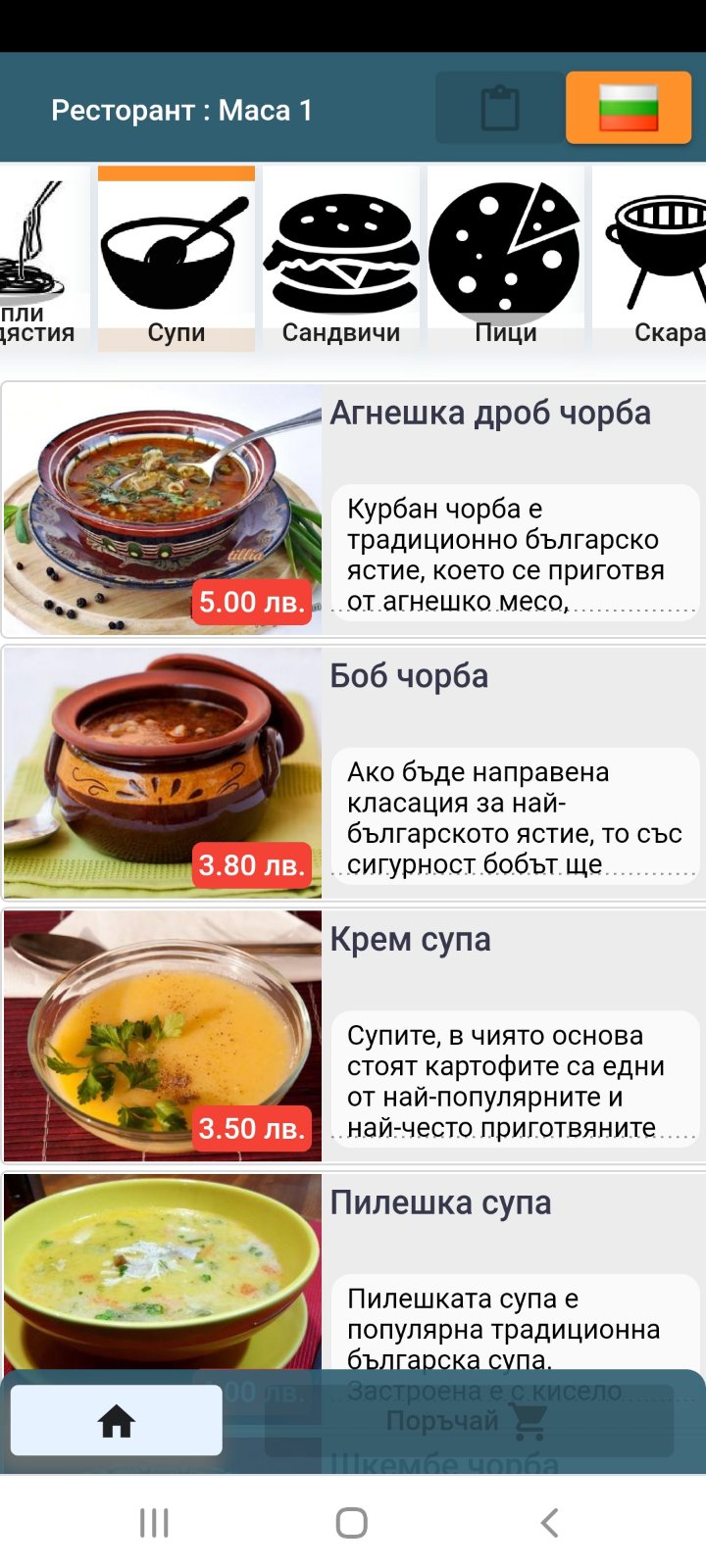
В електронното меню има два бутона, които показват направената поръчка. Единият показва непотвърдените от клиента поръчки, а другият потвърдените.
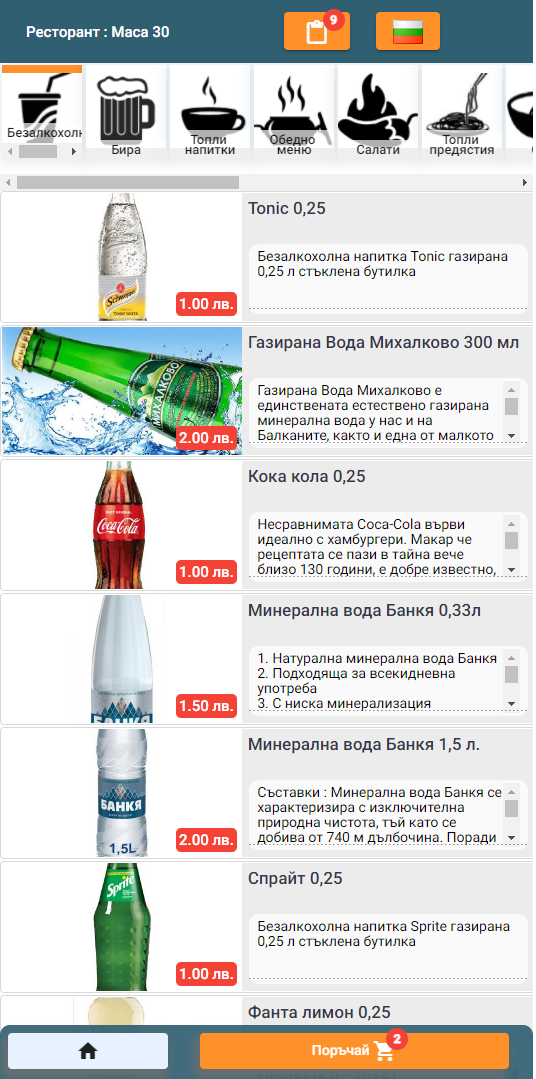
Когато клиентите въвеждат поръчка, докато те не я потвърдят, поръчката се вижда само в техния телефон. В долната част на екрана има бутон “Поръчай”. Бутонът свети в оранжево, ако има непотвърдена поръчка. Това е междинната количка, от където се потвърждава поръчката и тя се записва в масата на сервитьора. В този момент на сервитьора ще му се сигнализира за направената поръчка и той ще трябва да я потвърди. С това действие, поръчката ще се изпрати към кухнята и бара.
В горната част на екрана има бутон, който показва цялата направена поръчка от масата до момента. Този бутон също свети в оранжево, когато има стоки в масата.
Сигнализиране на сервитьора
Сигнализиране на компютъра – в модул продажби на програма Янак има настройка, която активира сигнализиране при направена от клиента поръчка. Настройката се казва “Поръчки от електронно меню” и се намира в “Инструменти” – “Основни настройки”. Когато клиент потвърди поръчката си, в компютъра ще започне да мига и ще се изпише масата, от която е направена поръчката.
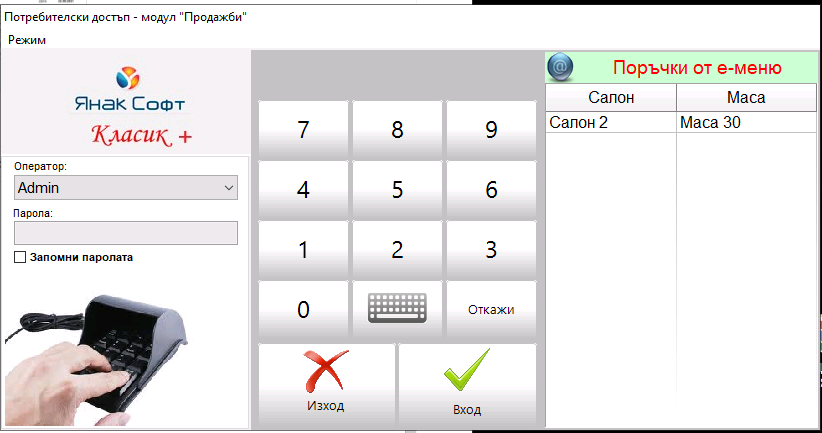
Допълнително вътре в екрана на масите ще има сигнализация, че масата има поръчка от електронното меню.
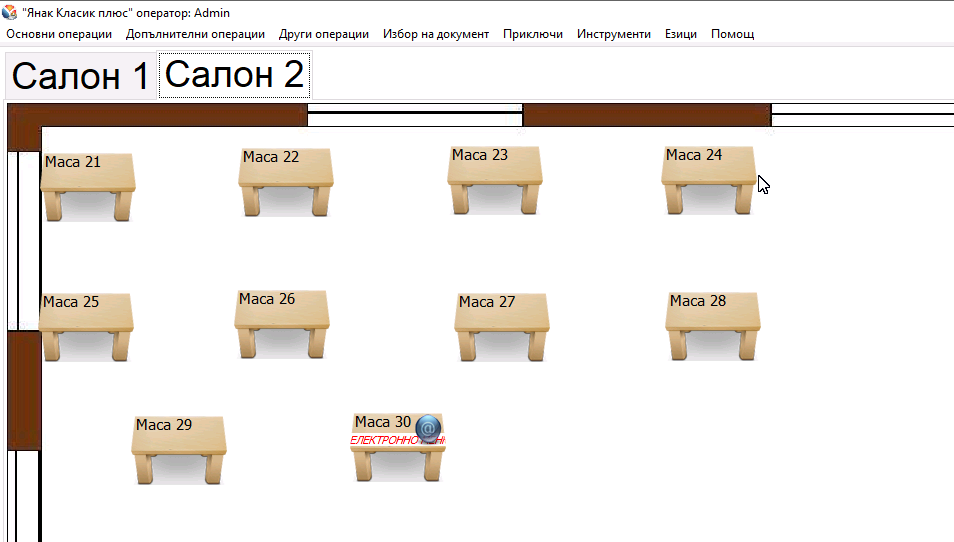
Достатъчно е сервитьорът да влезне в масата и да излезе от нея и поръчката ще е потвърдена.
Сигнализиране на телефона на сервитьора в приложение Янак Андроид – когато сервитьора използва това приложение за въвеждане на поръчки, то в приложението ще се получи нотификация, която ще сигнализира за нова направена поръчка.
Сигнализиране в портала www.eyanak.com – В Е-меню на порталът има бутон “Поръчки”. Тук се виждат всички непотвърдени от сервитьор поръчки.
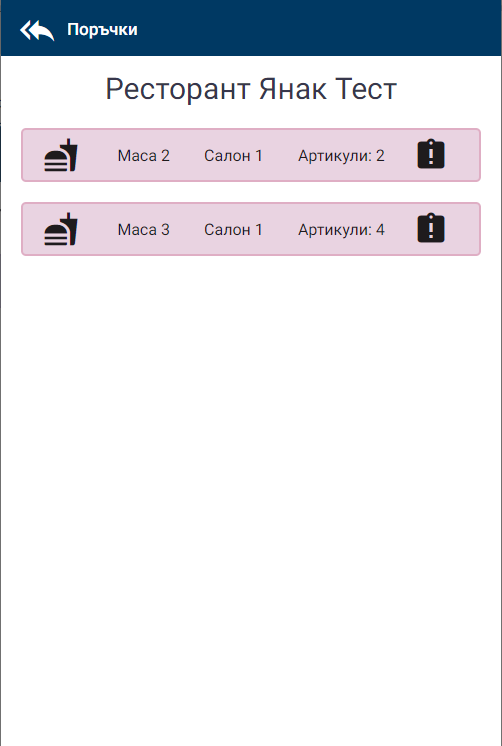
С кликване върху поръчката ще се отвори прозорец, където се вижда какво е поръчано.
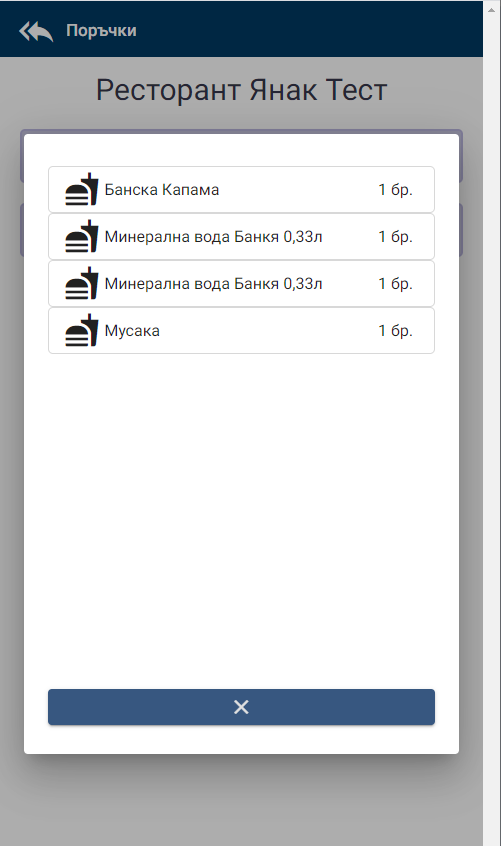
Може да използвате тази система, като на таблет в ресторанта се отвори тази справка и по този начин да се сигнализира сервитьора, че има нова поръчка.
Внимание!
За да работи системата на електронното меню бързо е важно да има добър интернет!
Системата е уеб базирана. Необходимо е на компютъра, на който е разположена базата данни в заведението, да има достатъчно бърз интернет. Това се налага, защото клиентите Ви ще осъществят връзка с Вашата база през интернет, а не през локалното WiFi на заведението.
За да се сканира QR кода се използва камерата на телефона. Голяма част от телефоните имат вградена функция в камерата, която разпознава QR Код. Ако телефонът не поддържа тази функция, трябва да се инсталира допълнително приложение.
Тествайте нашето примерно електронно меню, като сканирате този QR кода или кликнете върху него.